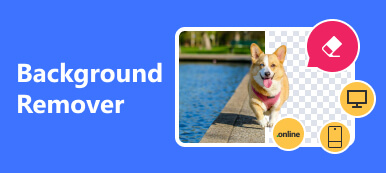Rimozione dello sfondo dell'immagine non è solo un'abilità necessaria ma anche utile. Ad esempio, dopo aver eliminato lo sfondo originale, puoi incollare il tuo ritratto in una nuova immagine. A volte, lo sfondo include contenuti privati, come la tua casa, il numero di targa e altro ancora. Prima di pubblicare la foto sui social media, devi pulirla. Ad ogni modo, questo tutorial mostra i metodi pratici su iPhone e online.
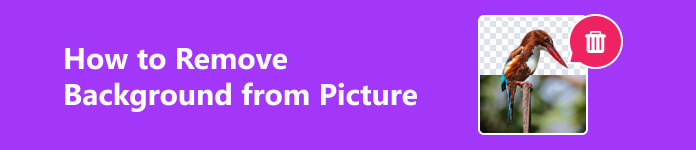
- Parte 1. PNG e GIF
- Parte 2. Come rimuovere lo sfondo da PNG/GIF online
- Parte 3. Come rimuovere lo sfondo da PNG/GIF su iPhone
- Parte 4. Domande frequenti sulla rimozione dello sfondo fotografico
Parte 1. PNG e GIF
Attualmente sul mercato ci sono oceani di formati di immagine. Sono stati sviluppati e rilasciati per scopi diversi. Alcuni di essi sono ampiamente utilizzati, come PNG e GIF. Entrambi sono formati di immagine popolari online.
PNG, Portable Network Graphics, è stato sviluppato come alternativa al GIF. Come indica il nome, PNG è progettato per la grafica Internet. Essendo un formato immagine senza perdita di dati, PNG offre un'eccellente qualità dell'immagine. Naturalmente, la dimensione del file è maggiore della GIF. Il più grande vantaggio del formato PNG è il supporto della trasparenza.
GIF, Graphics Interchange Format, è un formato immagine precedente. Di solito è associato a Internet in contrapposizione alla fotografia. Con un file di colori a 8 bit, le immagini GIF sono limitate a una tavolozza di 256 colori. Pertanto, la qualità dell'immagine non è molto buona. Il più grande vantaggio della GIF è la memorizzazione delle animazioni. Di solito viene utilizzato per distribuire animazioni su Internet senza plugin specifici, come Adobe Flash.
In generale, a meno che la tua immagine non sia animata, utilizza il formato PNG.
| PNG | GIF | |
|---|---|---|
| Compressione | SGONFIAGGIO senza perdite | Lempel-Ziv-Welch o LZW |
| Supporto alla trasparenza | Sì | Sì |
| Colori | fino a 16 milioni di colori | 256 colori |
| Supporto per l'animazione | Non | Sì |
| Estensione del file | .png | .gif o .gfa |
| Supporto per i livelli | Non | Sì |
| Compatibilità | La maggior parte dei siti Web, degli editor di foto e dei dispositivi digitali. | La maggior parte dei siti Web e dei dispositivi digitali, ma alcuni editor di foto aprono le GIF come immagini statiche. |
Parte 2. Come rimuovere lo sfondo da PNG/GIF online
Poiché sia PNG che GIF supportano la trasparenza, sono i migliori formati di output quando si rimuove lo sfondo dalle immagini. Esistono molte app Web per rimuovere lo sfondo da GIF o PNG online. Tuttavia, solo pochi riescono a svolgere il lavoro senza danneggiarne la qualità. Gomma per sfondo gratuita Apeaksoft, ad esempio, è l'opzione migliore per i principianti grazie alla tecnologia AI integrata. Esegue la scansione della tua foto, rileva l'oggetto o il volto principale e cancella automaticamente lo sfondo.
Gomma per sfondo gratuita Apeaksoft: il miglior dispositivo di rimozione dello sfondo online
- Cancella lo sfondo da PNG, GIF e JPG online gratuitamente.
- Ottimizza la qualità delle foto automaticamente.
- Anteprima dell'output in tempo reale.
- Includere funzionalità bonus, ad esempio, ti consente di farlo ritaglia le foto, cambiare lo sfondo e altro ancora.
Ecco i passaggi per rimuovere lo sfondo da un'immagine online:
Passo 1 Visita il miglior dispositivo per la rimozione dello sfondo in un browser web sul tuo computer o dispositivo mobile. È compatibile con quasi tutti i browser web. Non è necessario registrarsi per un account.

Passo 2 Clicca su Carica la tua foto pulsante sulla home page e caricare l'immagine desiderata dal disco o dalla memoria.

Passo 3 Ti verrà presentata la pagina di anteprima dopo il caricamento. Qui puoi controllare l'effetto nel file Anteprima pannello. Se non sei soddisfatto, usa il Spazzolare strumento per apportare modifiche al file Originale pannello.

Passo 4 Infine, fai clic su Scaricare pulsante per salvare il risultato sul tuo dispositivo.
Nota: Se desideri aggiungi un nuovo sfondo alla tua foto, Andare al Modifica scheda e aggiungere l'immagine. Puoi ruotare o capovolgere l'immagine nella scheda Sposta.
Parte 3. Come rimuovere lo sfondo da PNG/GIF su iPhone
Apple ha aggiornato iOS e ha introdotto nuove funzionalità per ogni aggiornamento. A partire da iOS 16, ad esempio, Apple ha aggiunto la funzione di rimozione dello sfondo nel software. Pertanto, devi solo aggiornare il software e svolgere il lavoro senza installazione aggiuntiva.
Modo 1: come rimuovere lo sfondo su iPhone con foto
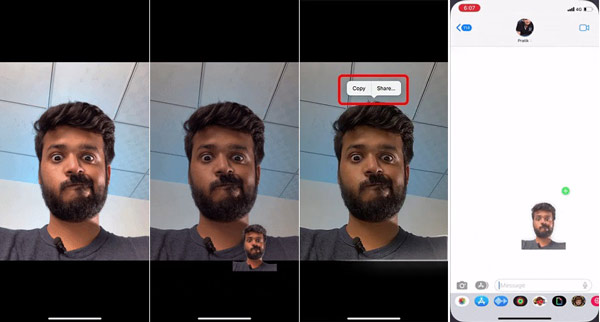
Passo 1 Apri l'immagine che desideri modificare nell'app Foto.
Passo 2 Premi a lungo il soggetto desiderato finché non appare un bagliore bianco attorno all'immagine.
Passo 3 Continua a premere il soggetto e spostalo. Scoprirai che è stato sollevato dallo sfondo. Ora puoi trascinare e rilasciare l'immagine senza sfondo ovunque, come su WhatsApp.
Note:: Una volta visualizzato il bagliore bianco, è possibile smettere di premere l'immagine. Quindi vedrai un pop-up con due opzioni: Copia ed Condividi. Scegliere Copia e incolla la foto di rimozione dello sfondo dove vuoi.
Metodo 2: come rimuovere lo sfondo PNG nei file
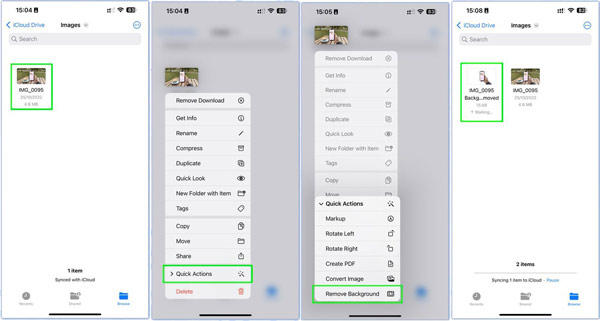
Passo 1 Esegui l'app File dalla schermata iniziale e apri una foto.
Passo 2 Premi a lungo la foto finché non vedi il menu contestuale, scegli Azioni rapidee selezionare Rimuovi sfondo.
Passo 3 Quindi vedrai un nuovo file immagine accanto a quello originale. Lo sfondo della nuova immagine viene rimosso e diventa trasparente.
Note:: Il Rimuovi sfondo l'opzione viene visualizzata nell'app File su iPhone X, ma questa funzione non è supportata su questo modello. Significa che non puoi utilizzare in questo modo se stai utilizzando un iPhone X.
Metodo 3: come rimuovere BG Online su iPhone
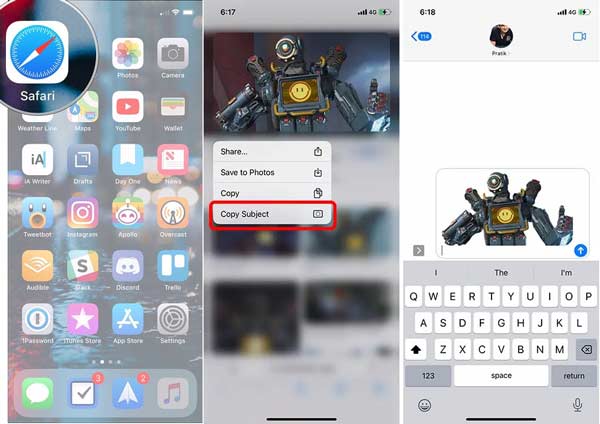
Il modo più semplice per rimuovere lo sfondo bianco da un'immagine online su iPhone è l'opzione integrata Copia oggetto caratteristica. Questa funzionalità è disponibile in Safari. Ti consente di creare rapidamente un adesivo da un'immagine web.
Passo 1 Passaggio 1: individua l'immagine desiderata nel browser Safari sul tuo iPhone.
Passo 2 Passaggio 2: premi a lungo sull'immagine finché non viene visualizzato un menu a comparsa. Scegliere Copia oggetto nel menu per ottenere la rimozione dello sfondo e copiare l'oggetto negli appunti.
Passo 3 Passaggio 3: esegui un'altra app, come Messaggi, e incolla l'immagine di rimozione dello sfondo.
Note:: la funzionalità di rimozione dello sfondo è supportata su iOS 16 e versioni successive. Se utilizzi dispositivi iOS con versione iOS precedente a iOS 16, puoi passare ad altro rimozione dello sfondo.
Parte 4. Domande frequenti sulla rimozione dello sfondo fotografico
Esiste un modo gratuito per cambiare lo sfondo della foto?
Sì, puoi rimuovere lo sfondo originale da un'immagine e utilizzare un nuovo sfondo con uno strumento gratuito. Esistono molte app gratuite per la rimozione dello sfondo online, ma la maggior parte di esse aggiunge filigrane alle immagini o riduce la qualità dell'immagine. Alla fine, devi pagare per l'aggiornamento.
L'iPhone ha una gomma magica?
No, l'iPhone non include la funzione Gomma magica che Google ha introdotto insieme al Pixel 6, ma puoi utilizzare Google Foto sul tuo dispositivo iOS per rimuovere qualcosa da una foto o scaricare un'app Gomma magica dal tuo App Store.
Posso rimuovere un oggetto da una foto su iOS 16?
No, la funzione di rimozione dello sfondo integrata ti consente solo di toccare e tenere premuto l'oggetto e rimuovere lo sfondo mantenendo l'oggetto. In altre parole, devi utilizzare un'app di editor di foto di terze parti per portare a termine il lavoro. Fortunatamente, puoi trovare molte app che offrono questa funzionalità nel tuo App Store.
Conclusione
Te l'ha detto questa guida come rimuovere lo sfondo da un'immagine online e su un iPhone o iPad. A partire da iOS 16, Apple ha introdotto la funzionalità di rimozione dello sfondo negli ultimi modelli di dispositivi iOS. Significa che puoi svolgere il lavoro in Safari, nell'app Foto o nell'app File. Gomma per sfondo gratuita Apeaksoft è la scelta migliore per svolgere il lavoro online. Se hai altre domande su questo argomento, scrivile qui sotto.